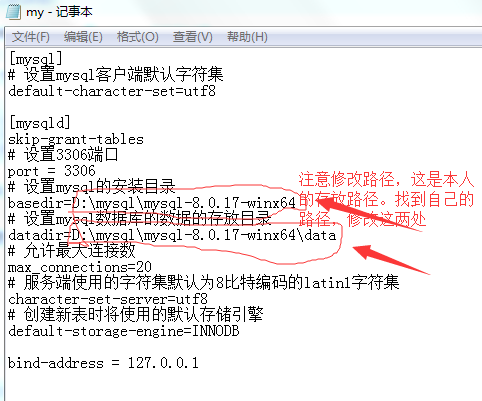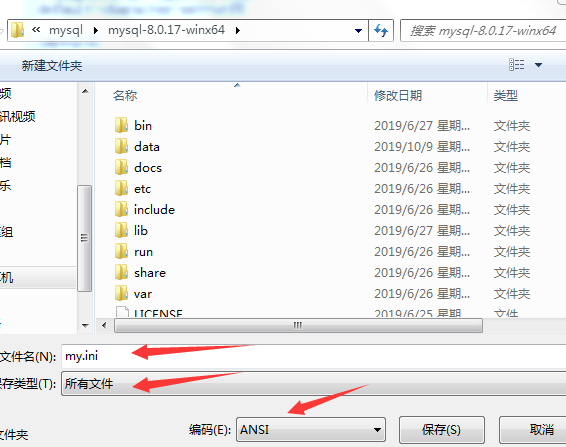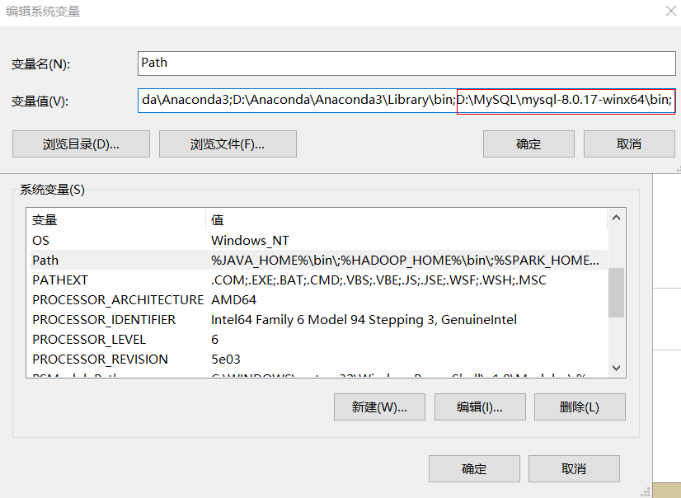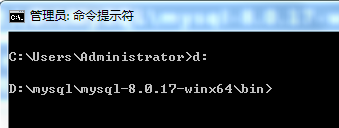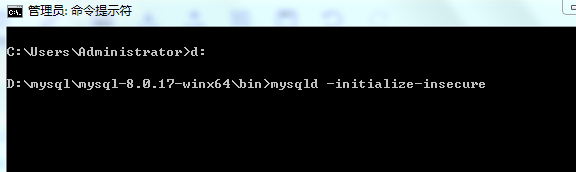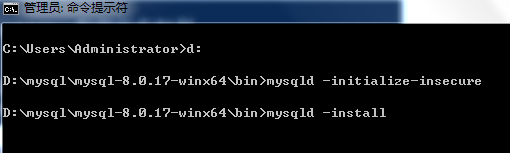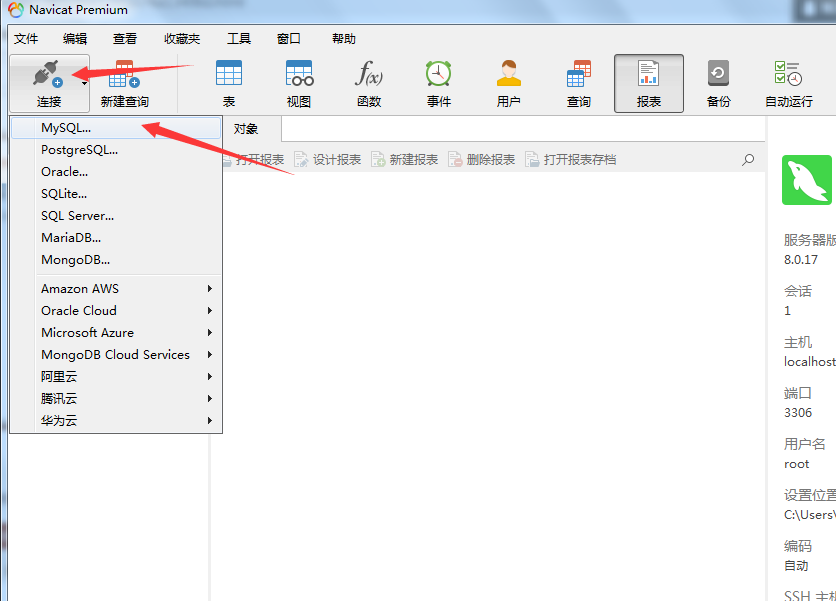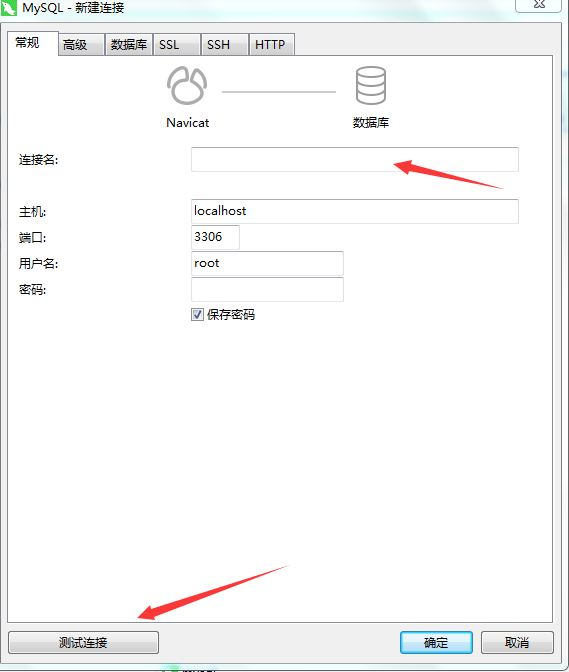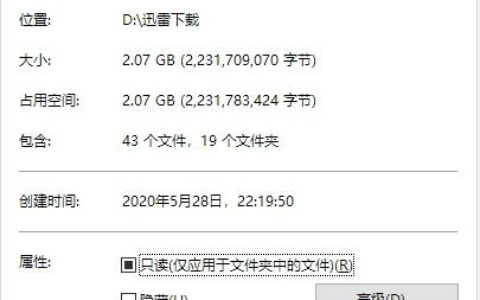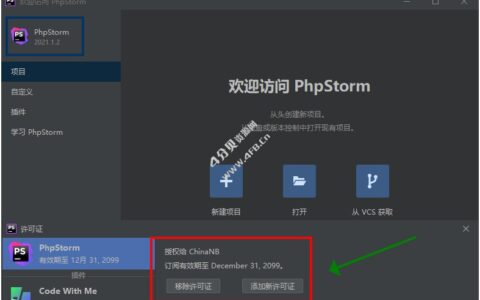mysql下载、安装。Navicat Premium与mysql连接
一、Windows7下下载mysql-8.0.17-winx64
1、进入mysql官网链接:www.mysql.com。
选择DOWNLOADS进入下载界面,la拉到最下面MySQL Community (GPL) Downloads »进入。选择MySQL Community Server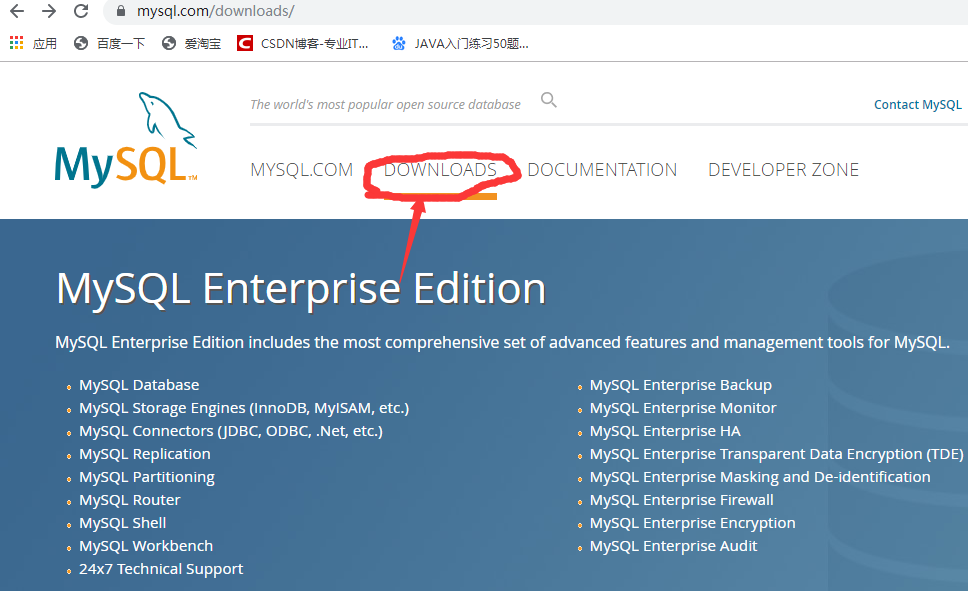
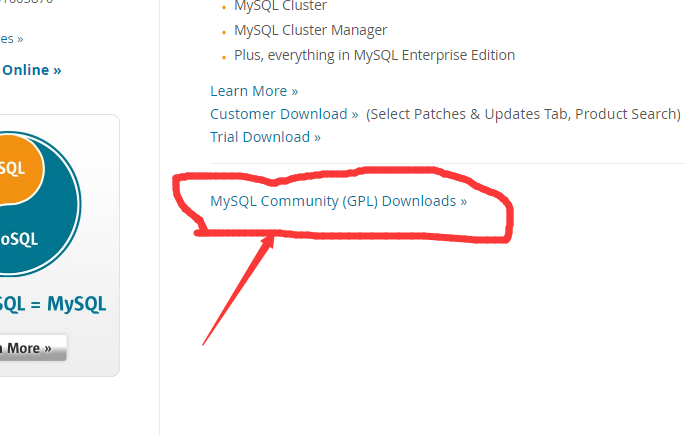
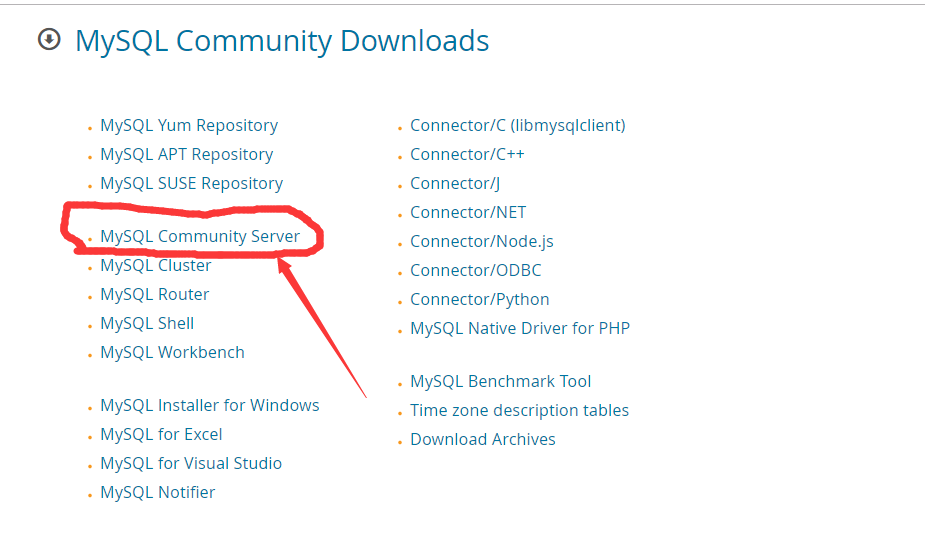
2、进入MySQL Community Downloads
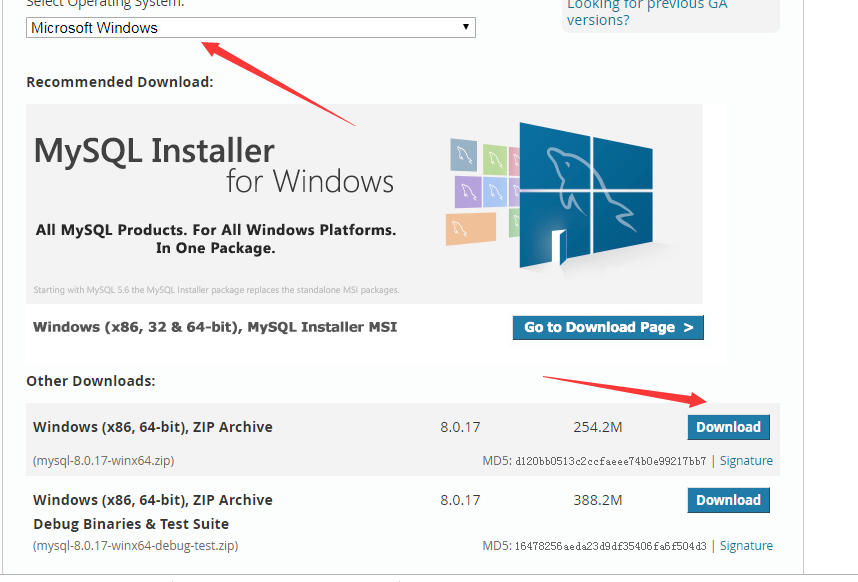
Select Operating System:选择Microsoft Windows。然后下载。
注意:下面一个是测试版,建议选用上面一个。如果下面那个通过测试期,也可选择。
3、DOWNLOAD进入。No thanks, just start my download.进行下载。自定义安装包存放路径。
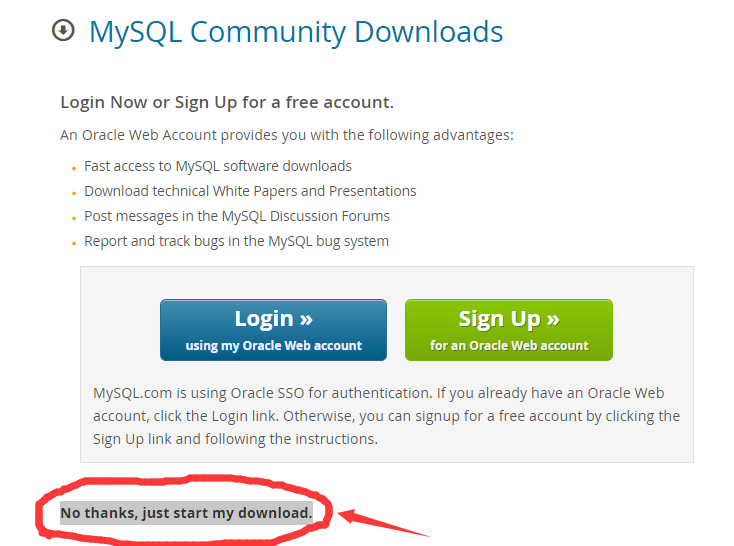
二、Windows7安装mysql-8.0.17-winx64
1、将下载的mysql安装包解压到自定义路径存放。
2、找到mysql的bin目录,在bin目录的同层下建一个my.ini配置文件

2.1、my.ini配置文件的安装方法和配置文件内容
先建一个文本文档,将下面文件内容放在文档中
[mysql]
设置mysql客户端默认字符集
default-character-set=utf8
[mysqld]
设置3306端口
port = 3306
设置mysql的安装目录
basedir=D:mysqlmysql-8.0.17-winx64
设置mysql数据库的数据的存放目录
datadir=D:mysqlmysql-8.0.17-winx64data
允许最大连接数
max_connections=20
服务端使用的字符集默认为8比特编码的latin1字符集
character-set-server=utf8
创建新表时将使用的默认存储引擎
default-storage-engine=INNODB
bind-address = 127.0.0.1
然后选择另存为,文件名改为my.ini 保存类型选择所有文件。编码选择ANSI。保存路径不变。然后保存。
3、更改环境变量
我的电脑->属性->高级->环境变量->系统变量中选择PATH -> 添加mysqlbin文件夹的路径:D:mysqlmysql-8.0.17-winx64bin
4、以管理员的身份运行DOS命令(cmd)。进入D:mysqlmysql-8.0.17-winx64bin
输入mysqld -initialize-insecure,进行初始化设置
等运行结束后再输入mysqld -install:安装MySQL
Navicat Premium 17.0.8激活
出现这样的结果就表示安装成功了。
然后输入net start mysql:开启mysql
mysql启动成功。
5、net stop mysql为停止服务。服务停止运行后再启动只需要在bin>后面输入mysql -u root -p。出现Enter password:直接回车键跳过去。
三、Navicat Premium与mysql连接
1、打开Navicat,在左上角连接,选择要连接的数据库种类。选择mysql。
填写连接名(根据自己需求写名),密码不需要写。因为前面没有密码。测试,连接成功后,点解确定
2、连接成功后,右键连接名(以我的为例 mysql),选择新建数据库。
进入新建数据库,填写数据库名(自定义),字符集选择unf8。点确定。
Navicat Premium 17.0.8激活
这样就创建了一个数据库。
2024最新激活全家桶教程,稳定运行到2099年,请移步至置顶文章:https://sigusoft.com/99576.html
版权声明:本文内容由互联网用户自发贡献,该文观点仅代表作者本人。本站仅提供信息存储空间服务,不拥有所有权,不承担相关法律责任。如发现本站有涉嫌侵权/违法违规的内容, 请联系我们举报,一经查实,本站将立刻删除。 文章由激活谷谷主-小谷整理,转载请注明出处:https://sigusoft.com/113251.html